仪表板功能
仪表板通常显示汇总数据,从而可让用户大致了解如何开始其规划和预测流程。利用仪表板的多功能性,用户可以绘制关键业务数据图表,对此类数据进行评估、突出显示和添加注释,甚至还可以对其进行更改。他们可以在仪表板的某个表单中更改动因,并可立即看到此项更改对其他表单和图表的影响:
仪表板 1.0 示例
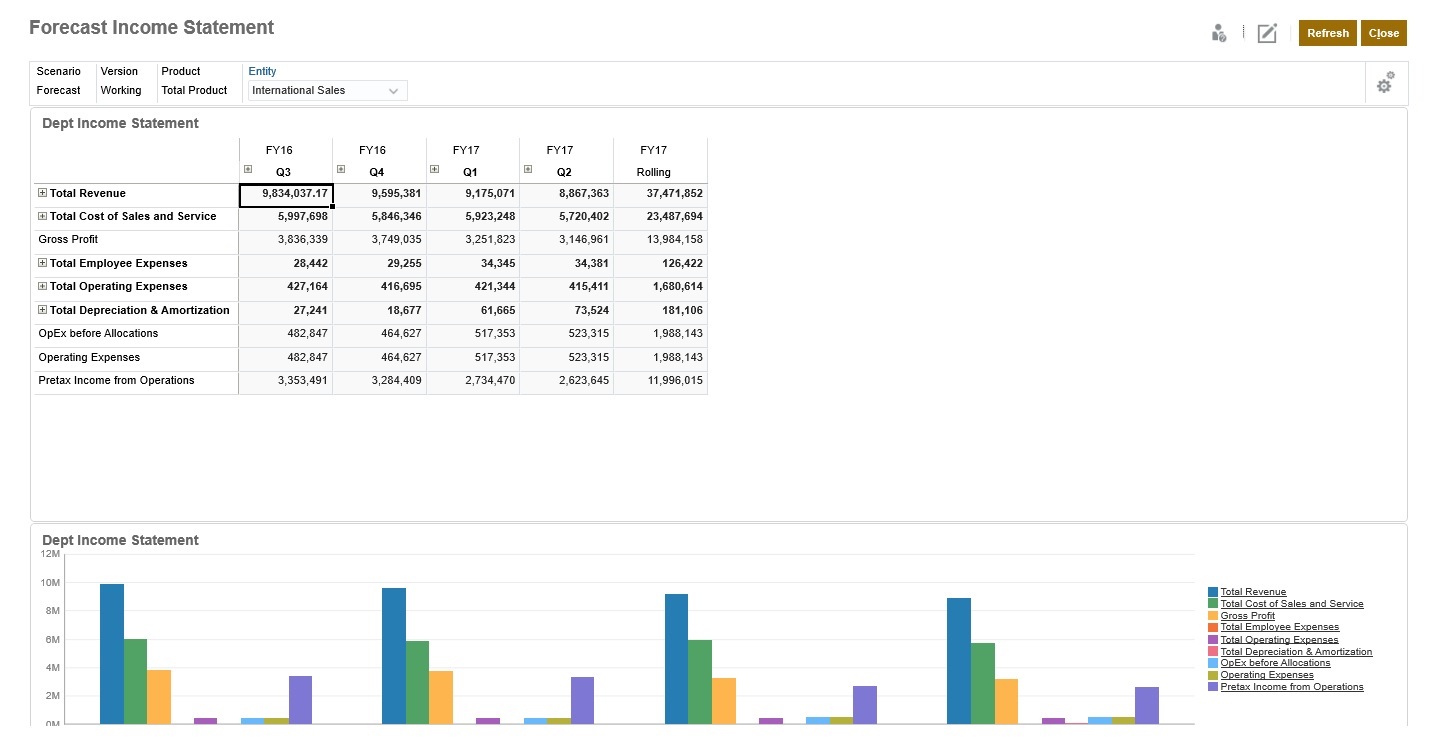
仪表板 2.0 示例
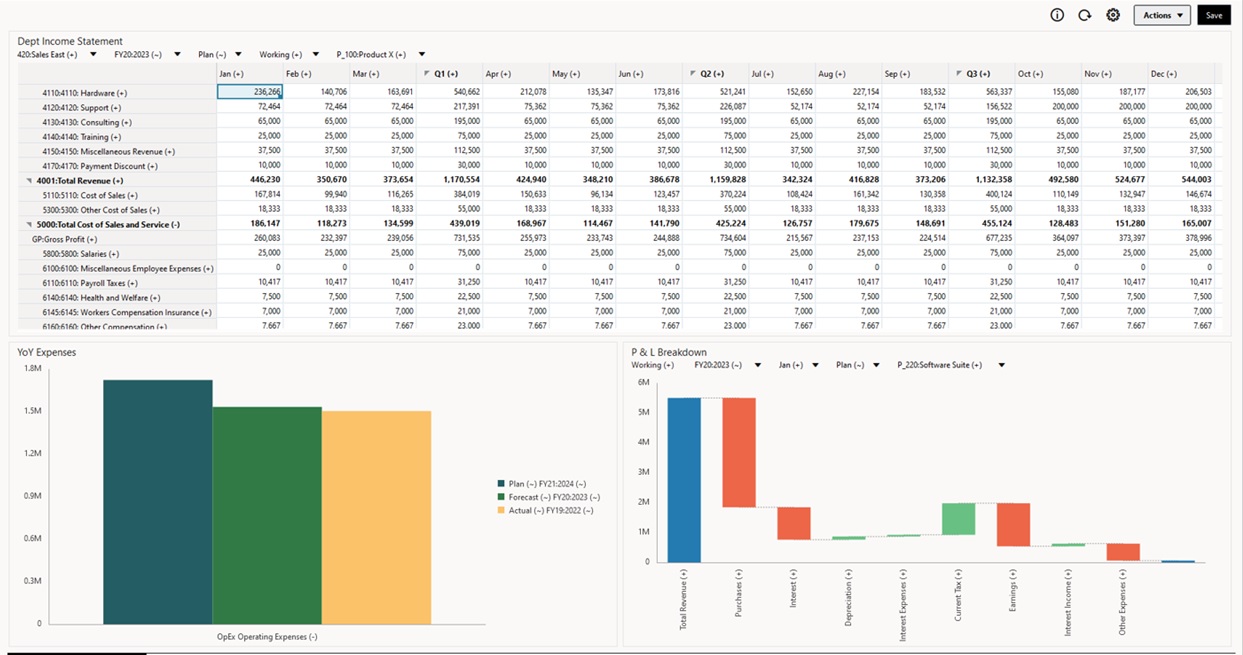
只需将各种对象从左侧的库面板拖放到仪表板工作区即可创建仪表板。
使用仪表板可以:
- 包括多个动态更新的表单以及这些表单的关联图表,因为用户在表单中更改数据。
- 包括显示多维数据集中特定值的磁贴图。要为每个磁贴图提供值,可以指定表单或单元格交叉点作为数据源。
- 在使用设计环境和运行时环境之间轻松切换,以便您能够看到仪表板用户所看到的确切内容。
- 以交互方式使用各种图表类型(如面积图、条形图、气泡图、柱形图、条形图和折线图组合、圆环图、漏斗图、仪表盘、散点图以及雷达图等)描述数据。
- 控制仪表板的布局。
- 根据表单设计,用户可以向下钻取到底层详细信息并选择要处理的成员。
- 在全局 POV 栏和本地 POV 中包括用户变量。
- 在某些图表中,自定义颜色和线宽,并显示或隐藏网格线。
- 添加链接以动态显示外部网页。
- 在仪表板中包括注释数据的说明。
- 将一个表单标记为主表单,然后筛选主表单中的成员以显示同一仪表板内的详细信息表单或图表。
- 更改图表中的图例和标签位置。
- 在仪表板 2.0 中:
- 在一个仪表板中最多可以添加 12 个组件
- 在一个磁贴图图表类型中最多可以添加 10 个磁贴图
- 在图表中添加分层标签
- 在相关图表类型中使用对数刻度
- 在相关图表类型中添加副 Y 轴
- 使用“样式”属性以默认、浅和深背景颜色呈现仪表板
- 使用网格显示,且网格启用写功能(用于表单 2.0)
- 享受其他可用性改进,例如更多屏幕空间,直接打开和编辑表单的选项,在无数据的情况下编辑仪表板的选项,自动应用 POV 更改,以及隐藏维名称
- 改进了仪表板保存时执行的规则:在加载/保存之前/之后显示/不显示运行时提示
- 轻松地从仪表板 1.0 迁移
注:
仪表板 1.0 仪表板与表单 1.0 一起部署,即使表单版本设置为表单 2.0 也是如此。
当用户使用仪表板时(称为运行时),他们可以设置组件的多个方面,例如显示的图表类型、仪表板的标题等。工具栏可供每个组件使用。仪表板用户可以更改和保存数据、运行规则等。但是,在运行时对图表类型选项所做的更改不会保存到下次会话。在运行时单击保存可保存数据,但不会保存仪表板定义。
服务管理员可以创建、重新设计和删除仪表板和仪表板文件夹,还可以分配对它们的权限。
视频
| 目标 | 观看此视频 |
|---|---|
| 了解如何创建 1.0 仪表板。 | |
| 了解如何创建仪表板 2.0 仪表板。 |